Как рисовать на графическом планшете? 5 упражнений, чтобы привыкнуть работать на планшете
Рисовать можно не только карандашом на бумаге, но и стилусом на экране графического планшета, монитора и даже планшетного ПК. Как начать рисовать на графическом планшете? На какие характеристики обращать внимание, выбирая гаджет, чтобы работа на графическом планшете была в удовольствие? Об этом и не только рассказывают эксперты.
Алексей Попов
Художник-фрилансер, преподаватель в международной сети школ рисования Grafika в Подольске
Алексей Попов
Художник-фрилансер, преподаватель в международной сети школ рисования Grafika в Подольске
Как выбрать графический планшет
Графический планшет — устройство, на котором можно рисовать специальным стилусом (пером), похожим на карандаш. Получившееся изображение напоминает рисунок, выполненный карандашом на бумаге.
Существует два вида графических планшетов.
Выбор планшета зависит от ваших целей и запросов. Например, большие графические мониторы подходят профессионалам, а обычная модель — чтобы создавать рисунки на графическом планшете для начинающих.
Например, большие графические мониторы подходят профессионалам, а обычная модель — чтобы создавать рисунки на графическом планшете для начинающих.
Помимо типа подключения (проводное и беспроводное) и размера рабочей области (от А6 — 5,8″ до А3 — 16,5″), о которых я уже упоминал, стоит обращать внимание и на другие важные параметры.
Разрешение
Чем этот показатель выше, тем лучше. Для тех, кто задается вопросом «как научиться рисовать на планшете с нуля», достаточно будет 2000 lpi, а вот профессионалам стоит выбирать модели с 5080 lpi.
Скорость отклика
Чтобы линии получались прямыми и плавными без лишних обрывов, нужен показатель не менее 200 pps. Но на рынке могут быть представлены и модели с 100–150 pps.
Чтобы настроить планшет, много времени не понадобится: нужно его подключить, скачать и установить драйвера (из интернета или загрузочного диска), которые подгрузят интерфейс (набор инструментов, благодаря которым пользователь будет взаимодействовать с устройством), где можно настраивать как планшет, так и перо стилус.
Перья для планшета
Все современные цифровые перья беспроводные. По типу питания можно выделить три вида.
Выбирая перо (если оно не идет в комплекте), помимо типа питания, надо обращать внимание и на другие характеристики.
Чувствительность нажатия
Очень важна для художников, рисующих в цифре: от этого зависит толщина и прозрачность линий. Советую присмотреться к более чувствительным моделям — с показателем не менее 4096 уровней.
Точность пера
Измеряется в миллиметрах — чем меньше значение, тем тоньше будут линии. Оптимальным можно считать показатель в 0,25–0,3 мм.
Высота считывания
Также измеряется в миллиметрах и определяет, на каком расстоянии планшет понимает, что над ним рисуют пером. Лучше смотреть на показатель ниже 6 мм.
Сменные наконечники
Не всем пользователям нужны специфические ощущения при рисовании, они обходятся без сложных кистей, поэтому чаще выбирают и используют стандартные наконечники (имитирующие карандаш). Но можно выделить еще два интересных вида.
Но можно выделить еще два интересных вида.
Замена наконечников обычно происходит из-за банального стирания их о поверхность планшета.
Какой планшет выбирает художник
Специальные навыки при рисовании на планшете не нужны. Конечно, будет удобнее, если вы уже умеете что-то рисовать, но покупка планшета может стать и мотивацией к тому, чтобы начать осваивать новое хобби или профессию. Как привыкнуть работать на планшете? Привычка рисовать на планшете вырабатывается быстро: у меня, например, ушло всего три дня.
На планшете я рисую с 2012 года. Первая модель — Wacom Intuos. Потом был графический монитор Gaomon PD1560, но мне не понравилась его громоздкость, и я вернулся на обычный планшет. В этот раз выбрал XP-Pen Deco 03 — он больше и с удобными кнопками, на которые можно назначать действия — кнопки для горячих клавиш (например, увеличивать/уменьшать масштаб). Использую также Apple iPad 2018. Выбрал его из-за мобильности, удобства и возможности работать в приложении Procreate.
Графический планшет Wacom Intuos S Black
5 699 р.*
Смотреть товар
Графический планшет
XP-PEN Deco 03
12 499 р.*
Смотреть товар
Анастасия Колычева
Иллюстратор-любитель, мечтающая стать художником-комиксистом (рисовать комиксы)
Анастасия Колычева
Иллюстратор-любитель, мечтающая стать художником-комиксистом (рисовать комиксы)
Гаджеты, которые использовала для создания цифровых рисунков
В 2017 году я поставила цель освоить цифровой рисунок. Тогда у меня и появился первый графический планшет — модель One by WACOM для тех, кто только осваивает рисование на графическом планшете для начинающих, размером не больше тетрадного листа, с минимум заковыристых функций.
Похожие планшеты:
Графический планшет Wacom One by Medium
5 199 р.*
Смотреть товар
Графический планшет Wacom One by Small
4 999 р. *
*
Смотреть товар
Помимо графического планшета, пробовала рисовать на графическом мониторе. Он не просто транслирует твои действия, с ним ты будто рисуешь карандашом по экрану ПК как на обычной бумаге. Но графический экран дорогой и совсем не мобильный гаджет.
За несколько лет работы с цифровым рисунком я поняла, что графический планшет и экран — классные и удобные девайсы, но для меня не подходящие, поэтому перешла на планшетный ПК.
С чего начать рисование на графическом планшете? Для работы с графическим планшетом нужен опыт в рисовании, а лучше — в рисовании цифровых иллюстраций. Прямой не трясущейся руки мало (без нее линии на планшете будут кривые и некрасивые), важно уметь настроить перо так, чтобы даже трясущаяся рука не помешала рисовать ровно. Линии, воспроизводимые при помощи сенсора обычного планшета, получаются с более плавными переходами, и их не надо настраивать в программах.
Программы для рисования
Программу, в которой собираешься работать, желательно хорошо изучить: ее фишки и настройки, понять, как рисовать на графическом планшете именно в ней.
Я пробовала рисовать в Adobe Photoshop. Это не только лучший редактор фотографий, но и одна из лучших программ для художников и иллюстраторов. Но мне не хватило навыков. Главная особенность — огромный функционал: большой выбор кистей и настроек графики. Здесь можно круто анимировать, но для освоения придется долго и кропотливо работать.
PaintTool SAI — еще одна популярная программа по рисованию. Она отличается от Adobe Photoshop более простым и понятным интерфейсом и не уступает при этом в плане основных функций.
Нарисовано в программе PaintTool SAI с помощью графического планшета
Autodesk SketchBook — простая программа с небольшим количеством кистей. Перьевую ручку, например, можно использовать, чтобы делать классные обводки, а акриловую кисть — чтобы закрашивать. Дизайн интерфейса на компьютере выглядит необычно: выбор кистей показан не сбоку, как у SAI и Photoshop, а снизу кругом. С этой программой проще работать и на смартфоне. Скачать ее можно и в Google Play, и в App Store. Перейдя на обычный планшет, я выбрала именно эту программу и обязана ей несколькими десятками рисунков.
Перейдя на обычный планшет, я выбрала именно эту программу и обязана ей несколькими десятками рисунков.
Нарисовано на планшете в программе Autodesk SketchBook
Нарисовано в программе Autodesk SketchBook на смартфоне
Procreate — приложение только для iPad. Здесь функциональный, но понятный и минималистичный интерфейс. При работе с этим приложением ничего не висит, холст не слетает, стилус работает и откликается быстро. Удобно сохранять свои работы и делиться ими с другими пользователями. Есть возможность создавать свои кисти/палитры или скачать те, которые нужны для работы, но на первых этапах хватает и изначально установленных инструментов. Можно создавать анимацию.
Нарисовано на iPad в программе Procreate
Какой планшет выбирает художник
Выбирала между Samsung Tab и iPad Air. Как показала практика, в ОС Android нередко бывают перегрузы, а iOS более оптимизирована для работы. Для хобби и развлечений можно не переплачивать и остановиться на Samsung. Для комфортного более профессионального рисования — даже недорогой, но iPad.
Для комфортного более профессионального рисования — даже недорогой, но iPad.
Обращаю внимание на оперативную память. Она влияет на оптимизацию и скорость работы в программах (чем больше память, тем меньше вероятность, что рисунок «слетит»). Android-планшет лучше брать с оперативной памятью от 4 Гб.
Советую выбирать гаджет с большим объемом внешней памяти — от 128 Гб (в iPad память понадобится для книг, кистей и палитр в Procreate).
Диагональ экрана: от 10 дюймов. Рисовала на 7-дюймовой модели, но с рамками, было мало.
Использую Apple IPad Air 2020 128 Гб. Из минусов — только цена. Плюсы: если пользоваться родным стилусом (покупается отдельно) и рисовать в Procreate, то кисти максимально воспроизводят ощущения как при рисовании обычными материалами. Например, когда рисуешь карандашом, получаются разные штрихи, толщина и ретушь — стилус рисует под разными углами, как рисовал бы обычный карандаш. И так со всеми кистями. На стилусе есть кнопки для быстрых задач, например под мгновенный вызов ластика.
Работы предоставлены автором
Анастасия Вершицкая
Дизайнер «Эльдоблога»
Анастасия Вершицкая
Дизайнер «Эльдоблога»
Упражнения для рисования на графическом планшете
Самое страшное — начать! Поэтому понижаем свой внутренний градус серьезности и относимся к процессу как к занимательной задачке, где любой результат будет верным и полезным для будущих свершений. Мы тренируемся для себя, а не для выставки современного искусства в Главном штабе Эрмитажа, поэтому не стесняемся того, что выходит. Регулярная практика, хотя бы по пять минут в день, потихоньку поможет развить навыки.
Если хотите развивать навык электронного рисунка, можно не только посмотреть по видео уроки рисования на графическом планшете для начинающих, но и выбрать художников, работы которых вам нравятся, и проанализировать, что именно в них вас привлекает. Может, это цветовая гамма, ракурсы, стилизация? Как автор этого добился? Увеличивайте работы, рассматривайте детали. А потом копируйте! В этом нет ничего постыдного, напротив: именно так вы сможете намного быстрее прокачать свои навыки. Старайтесь максимально точно все скопировать, без авторских дополнений. Потом вы сможете использовать освоенные приемы для своих творческих работ.
Старайтесь максимально точно все скопировать, без авторских дополнений. Потом вы сможете использовать освоенные приемы для своих творческих работ.
Не стоит ждать моментального прогресса и расстраиваться, что сразу не получается сделать так же, как на понравившейся картинке. Важно сравнивать свои результаты не с другими людьми, которые, возможно, годами профессионально рисуют, а со своими же работами: неделю, месяц назад. Мне нравится пересматривать разные этапы своих работ: каждый день я сохраняю промежуточный итог и перед тем, как оценить его, прокручиваю все предыдущие картинки, от самого начала к концу. Очень приятно видеть, как постепенно работа становится лучше, и чем больше я над ней тружусь, тем больше появляется уточнений, деталей. Если бы я сразу посмотрела на картинку, результат сегодняшнего дня, возможно, она бы не так мне понравилась.
Если графический планшет оказался в ваших руках впервые, то предлагаю начать с простых упражнений, которые помогут освоить управление.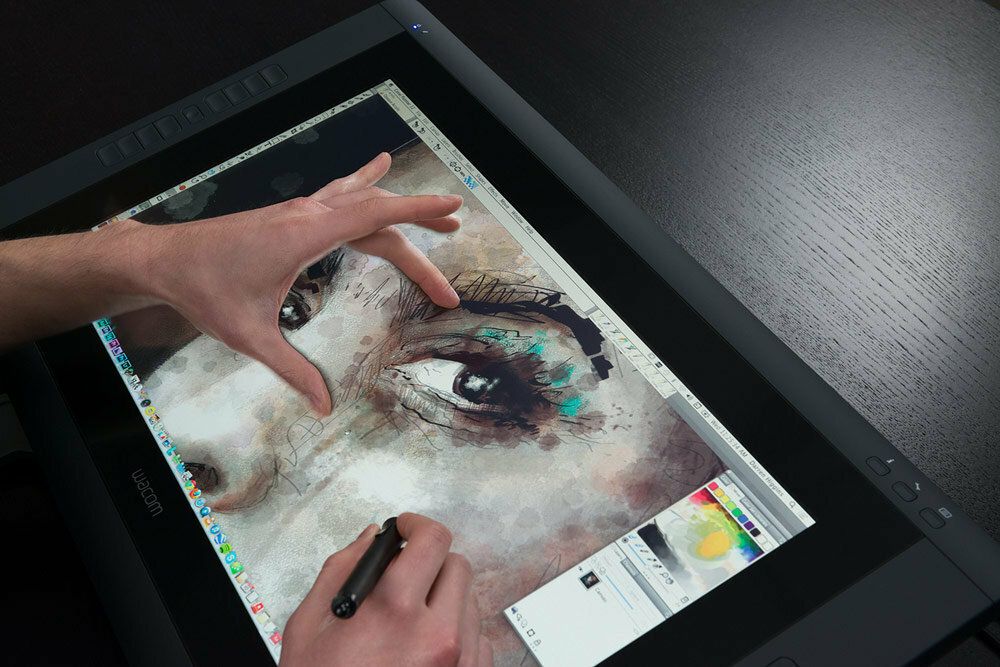
Упражнения для графического планшета
Посмотреть все графические планшеты и выбрать свой
Выбрать
*Информация о товарах, размещенная на «Эльдоблоге», не является публичной офертой. Цена товаров приведена справочно. С актуальными ценами на товары в соответствующем регионе вы можете ознакомиться на сайтеeldorado.ru
Хотите стать автором «Эльдоблога»? Тогда присылайте нам свои обзоры и видео техники и получайте до 1000 бонусов на новые покупки!
ТОП-20 лучших курсов по рисованию на графическом планшете в 2022 году — Софья Романова на vc.ru
Рисование на iPad — это современное хобби, которое можно легко превратить в источник дохода. Чтобы стать digital-иллюстратором, вам не понадобится мастерская, расходники и долгие годы обучения.
5010 просмотров
На онлайн-курсах вы научитесь работать в профессиональной программе для иллюстраторов — Procreate, сможете освоить разные техники рисования и инструменты: от реализма и скетчинга до fashion иллюстрации и дизайна интерьера. Продолжительность курсов — не больше 2-3 месяцев.
Продолжительность курсов — не больше 2-3 месяцев.
Учиться можно в самостоятельном режиме, но эффективнее выбрать тариф с поддержкой и проверкой домашних заданий. Для обучения вам потребуется iPad, Apple Pencil и программа Procreate, которую можно купить в AppStore.
Skillbox
Сайт: https://skillbox.ru
Телефон: +7 (495) 126-43-45
Стоимость: от 2 748 р. в месяц
Онлайн-курс: Иллюстрация на iPad
- 10 тематических модулей
- 30 онлайн-уроков, которые останутся у вас навсегда
Вы научитесь работать в программе Procreate на продвинутом уровне, создавать иллюстрации, портреты и эскизы в различных стилях — наполните портфолио и сможете рисовать для себя и клиентов.
Чему вы научитесь
- Уверенно работать в программе Procreate
Изучите особенности и возможности программы, освоите работу со слоями и масками, сможете создавать свои кисти.
- Искать и придумывать идеи для иллюстраций
Научитесь подбирать референсы, тренировать воображение, делать коллажи и создавать эскизы. Прокачаетесь как иллюстратор. - Работать с перспективой, цветом и объёмом
Научитесь использовать инструменты построения сетки, симметрии и перспективы, работать с палитрой и делать градиенты. - Делать иллюстрации в различных стилях
Поймёте, как настраивать холст и кисти для стиля, научитесь имитировать живопись, гравюру и угольные наброски. - Рисовать простые портреты
Сможете создать стилизованный портрет в Procreate. Освоите быструю зарисовку по фото. - Создавать анимацию
Научитесь делать покадровую анимацию и создавать живые иллюстрации, чтобы эффектно показать свою работу.
Вас ждут онлайн-лекции и практические задания. В среднем студенты занимаются от трёх до пяти часов в неделю.
Вам понадобится iPad или iPad PRO c версией iOS 13.2 и выше, а ещё Apple Pencil 1 или 2. После курса у вас будет готовое портфолио из 9 рисунков в разной технике.
Kalacheva School
Сайт: https://kalachevaschool.ru
Телефон: 8 800 505-00-85
Стоимость: от 12 990 р.
Онлайн-школа, обучающая рисованию с нуля.
Онлайн-курс «ОСНОВЫ DIGITAL-РИСОВАНИЯ»
На курсе проходится всё, начиная от пятна и линии через легкое построение к живым сюжетам через функционал программы Procreate. Отбрасывают всё скучное из теории, умножают на специальные цифровые фишки и получается классный результат.
- Изучаете основы рисования планшете: полезная теория в легкой подаче, актуальная для работы на планшете.
- Осваиваете максимум полезных приёмов.
- Разбираете функции и фишки Procreate: берёте, то что вам нужно и отсеиваете излишнее.

- Прокачиваете навыки рисования: не просто повторяете всё, как в уроке, а осознаете, что и для чего делаете
Программа курса
- Введение. О чем курс?
- Живой материал и цифра. В чем разница?
- Опасности цифрового рисования
- Основы Procreate
- Управление жестами
- Линия. Упражнение
- Линейный рисунок
- Построение. Силуэт
- Построение. Как не надо
- Рисуем от силуэта
- Сладости. Подбор цвета и линейный рисунок
- Штриховка. Упражнения
- Сладости. Финал
- Акварельный подход
- Кисти и их возможности
- Основные заливки
- Собака по кличке Батон
- Уютная веранда.
 Линейный рисунок
Линейный рисунок - Уютная веранда. Цвет
- Букет и стаканчики
- Цветовое настроение. Ностальгия
- Цветовое настроение. Доброе утро
- Архитектура. Девушка на балконе
- Архитектура в пейзаже. Домик Чехова
- Пражские домики
- Самостоятельная работа
Онлайн-курс «Цифровая иллюстрация»
На курсе учат рисовать на планшете: от элементарных приемов до тончайших нюансов работы в программе Procreate.
Создаем иллюстрации на основе сцен и персонажей из любимых фильмов. Не будем заострять внимание на композиции и цвете, а освоим разные приемы и техники работы на планшете, по готовым референсам. Работы учеников не будут похожи друг на друга: ведь в digital графике все зависит от выбора кисти, нажима стилуса и индивидуальной манеры рисования.
Александра Балашова художник-иллюстратор, автор курса
Курс «Цифровая иллюстрация» — это:
- 4 недели интенсивной работы по онлайн-урокам;
- пошаговое освоение практических приемов работы на iPad;
- отработка различных техник растровой графики, контурной иллюстрации, 2D, добавление
- фактур и тестирование вариантов «карандашного» штриха;
- личные проверки и консультации автора курса;
- дополнительные 12 месяцев доступа к урокам при заказе VIP-формата.
Другие курсы по цифровой иллюстрации на сайте школы:
- Цифровой портрет
- Цифровой портрет 2 (продолжение)
- Цифровая иллюстрация
- Цифровая иллюстрация 2 (продолжение)
- Цифровая акварель
- Цифровая акварель.
 Персонажи
Персонажи - Стиль в цифровой иллюстрации
- Коммерческая digital-иллюстрация
Онлайн-курсы проводятся по расписанию, ближайшую дату старта обучения можно найти на сайте. На стандартном тарифе проводится проверка домашних заданий.
Brush.Guru
Сайт: https://brush.guru/
Стоимость: 390 р.
Оседлай цифровую иллюстрацию за 7 дней
Авторский онлайн-курс по цифровой иллюстрации Константина Спирина. Без мук и страданий с поддержкой личного наставника и куратора. Даже если нет художки, таланта или навыков рисования. Нужен только планшет.
- На курсе все в одном месте
- Отлично структурировано
- Проверено на 50 000 студентах
- Отточено до идеала
- Легко и без заумностей
- И только то что действительно необходимо без воды
На курсе вы разберетесь в интерфейсе и базовых инструментах ProCreate, отшлифуете навыки на интересных практических заданиях, освоите базовые принципы цифровой иллюстрации.
- Подробные и пошаговые видео-туториалы, отлично структурированные, без воды и лишней информации. Только самое необходимое для уверенной прокачки ваших навыков.
- Рабочие тетради/прописи
- Теоретические видео на общие темы
- Интересные задания
- Дедлайны
- Дополнительные материалы
Международная школа профессий
Сайт: https://videoforme.ru/
Телефон: +7 (495) 215-05-83
Стоимость: 9 100 р.
Курсы рисования в Procreate
Программа обучения
I. Интерфейс программы
- Инструменты Procreate
- Создание холста
- Панель управления
- Стандартные кисти
- Выбор цветового профиля
- Форматы файлов
- Базовые жесты
- Геометрические фигуры
На практике
- Настройка холста для будущей иллюстрации.

- Создание паттерна из геометрических фигур.
II. Коллажирование в Procreate
- Работа со слоями
- Группы слоев
- Режимы наложения
- Применение фильтров
- Эффекты для иллюстраций
- Коллажирование на Ipad
- Работа с несколькими холстами
- Создание видео-процесса рисования
На практике
- Создание яркого коллажа из нескольких изображений и фигур.
- Применение фильтров и эффектов к иллюстрации.
III. Кисти и цветовая палитра
- Настройка кистей
- Создание кисти
- Изображение текстур
- Настройка направляющих
- Подбор цветовых сочетаний
- Работа с контуром
- Функция “референс”
- Создание градиента
На практике
- Рисование пейзажа по эскизу.

- Создание симметрии с помощью направляющих.
- Создание авторской кисти и цветовой палитры.
IV. Иллюстрация на Ipad
- Создание маски
- Применение обтравочной маски
- Способы выделения изображения
- Изменение положения объекта
- Инструмент “текст”
- Редактирование текста
- Создание стикеров
- Сохранение иллюстрации
На практике
- Создание стикеров для социальных сетей.
- Добавление текста на холст иллюстрации.
V. Леттеринг
- Леттеринг в иллюстрациях
- Формирование формы
- Создание композиции
- Выбор шрифтов
- Цифровая каллиграфия
- Объемные грани букв
- Добавление текстуры
- Размещение на фото и упаковках
На практике
- Создание шрифтовой иллюстрации и размещение ее на мокапах.

Преподаватель в ходе курса оценивает результаты выполнения заданий и подробно разбирает их с вами.
PROCREATE SCHOOL
Сайт: https://procreateschool.online
Телефон: +7(924)342-8580 WhatsApp
Стоимость: 1950 р. за курс без проверки, 3900 р. — с проверкой от куратора, 4900 р. — с проверкой от преподавателя
В школе цифрового рисования вы научитесь создавать иллюстрации на IPad:
- 300+ часов видеоуроков
- Доступна проверка домашних заданий (тарифы с проверкой от куратора или от преподавателя)
- Подарки и бонусы для участников курсов
- Чат единомышленников
- Диплом об окончании обучения (получают все ученики, выполнившие домашнее задание на тарифе с проверкой)
Курсы по различным направлениям и для разного уровня подготовки:
- Procreate 5
- Коммерческая анимация в Procreate и Stop motion
- Бизнес-курс «Иллюстратор.
 Перезагрузка»
Перезагрузка» - Фэшн-иллюстрация, которая продает
- Портрет. Логотип. Аватар
- Event-иллюстрация: рисуем на мероприятии
- Postcard master
- Построение фигуры в фэшн-иллюстрации
- Фигура в пространстве в фэшн-иллюстрации
- Текстура в движении
- Фон. Линия. Пятно
- Интерьерный скетчинг в фэшн-иллюстрации
- Коммерческий леттеринг на iPad
- Акварель без воды
Доступ к урокам открывается с началом потока. Как только преподаватель принял ДЗ, вы получаете доступ к следующему уроку (на тарифе с проверкой).
Уроки в записи можно просматривать в удобное для вас время. Доступ сохраняется в течение трех месяцев.
Andrushok.school
Сайт: https://andrushok. school
school
Телефон: 8 800 350-84-02
Стоимость: от 2990 р.
В школе цифрового рисования проходят курсы:
- Базовый курс Procreate
- Мультяшный стиль на iPad
- Цифровая живопись на iPad
- Экспресс-скетчинг на iPad
- Мини-курс Джокер
- Sketch «Вкусняшки»
- Sketch «Милые питомцы»
Для обучения вам понадобится iPad, Apple Pencil и доступ к Интернет. Все уроки расположены на удобной платформе и будут доступны к просмотру на срок от 60 дней.
Часть курсов — с самостоятельным прохождением, без проверки домашнего задания. Для курсов с проверкой предусмотрена выдача сертификатов по окончании обучения.
Valleg Academy
Сайт: https://valleg.com
Телефон: +79255073170
Стоимость: по запросу
Здесь вы научитесь красиво рисовать, используя планшет и программу Procreate.
С чего начать?
- Базовый курс Procreate 2.0 для iPad, 19 уроков
- Базовый курс Procreate Pocket для iPhone, 10 уроков
- 12 мини-курсов на разные темы
- Pro Поиск стиля, 64 урока
Продолжить обучение можно на тематических курсах:
- Скетч иллюстрация
- Интерьерный скетчинг
- Digital Портрет
- Тропический смузи
- Fashion иллюстрация
- Леттеринг на iPad
- ПроКачай контент
- Коллажирование
- Леттеринг на драйве
- Анатомия портрета
- Рисование животных на iPad
Видео-уроки записаны заранее в профессиональном качестве. Уроки содержат практические задания, их необходимо выполнить, чтобы получить доступ к следующим урокам. Результаты задания нужно прикрепить к ответу на урок.
Результаты задания нужно прикрепить к ответу на урок.
Если есть вопросы, спрашивайте у вашего преподавателя в комментариях к уроку. Преподаватель проверяет ответы на задания, дает необходимые комментарии, указывает, что нужно исправить.
FTArt School
Сайт: https://ftartschool.ru
Стоимость: от 3500 р.
Курсы по цифровому рисованию на iPad:
- Базовый курс «Стильная иллюстрация в procreate»
- Базовый курс об иллюстрации + Анимация коллажей
- Fashion-коллажи + Анимация в procreate
Также доступны отдельные уроки Procreate:
- Анимация коллажей
- Рисуем иллюстрацию в стиле живопись/реализм
- Мастер-класс про цифровой портрет в Procreate, 5 уроков
Платформа, на которой расположены курсы, дает возможность просматривать уроки в любое удобное для вас время. К каждому уроку дается маленькое задание.
Draw it School
Сайт: https://drawitschool.ru/login
Телефон: +7 (499) 647-69-44
Стоимость: интенсивы — от 1495 р., курс — от 17 900 р.
Курс: Коммерческая fashion иллюстрация в Procreate
Вы научитесь рисовать в программе Procreate, создавать авторские кисти, использовать IPad как рабочий инструмент, рисовать наброски на событиях, работать с текстурами и создавать журнальные иллюстрации.
Доступны тарифы с самостоятельным прохождением или с разбором заданий и обратной связью от кураторов (с выдачей именного сертификата).
Онлайн интенсивы:
- Реалистичный портрет в Procreate
- Flat в Procreate
Доступ к онлайн-интенсивам вы получаете мгновенно — после оплаты.
Fantasy Room
Сайт: https://fantasyroom.online
Стоимость: от $ 29
Курсы digital-иллюстрации:
- Digital портрет в Procreate с акварельными кистями, 10 уроков
- Коммерческая иллюстрация в Procreate, 8 уроков
- Fashion иллюстрация в Procreate (на iPad), 42 урока
Оплачивая курс, вы сразу попадаете в личный кабинет со всеми видео уроками, домашними заданиями и дополнительными материалами.
Если у вас пакет без проверки домашних заданий, то вы работаете в своем темпе без обратной связи. Доступ к материалам на год.
На тарифе Prо вам будет доступна проверка домашних заданий и диплом по окончании обучения. Тариф Personal включает также несколько частных скайп или zoom уроков с преподавателем и индивидуальную разработку портфолио.
International Design School
Сайт: https://designschool.ru
Телефон: +7 (495) 988-85-07
Стоимость: по запросу
Курс: Основы изучения программы Procreate для Apple iPad (дизайн интерьеров)
6 занятий
Полноценное вводное руководство по работе с программой – от знакомства с интерфейсом и функциями до обучения построению перспективы и коллажной подаче интерьера.
Запись вебинара будет доступна для просмотра в течение двух недель после его окончания.
В программе:
- Знакомство с Procreate, изучение настроек и функций программы
- Построение предметов интерьера (мебели) в программе
- Построение фронтальной перспективы, графика, заливка, объем
- Построение угловой перспективы, объем, графика
- Элементы фотоколлажа в программе, создание интерьера с помощью коллажа
- Выкраска плана помещения в программе
JanelipArt School
Сайт: https://janelipartschool. com
com
Стоимость: курсы — от 1990 р., мастер-класс — 1000 р.
Онлайн-курсы:
- Рисование на iPad. Основы, 20 уроков
- Рисование на iPad в стиле реализм, 50+ уроков (для продолжающих)
- «Уютные зарисовки на iPad», 10 уроков
- Мини-курс по digital-иллюстрации «Открытки из Парижа», 9 уроков
Обучение проходит на закрытой обучающей платформе getcourse, доступ к которой вы получаете сразу после оплаты курса. Все уроки в записи. Вы сможете смотреть их в любое удобное для вас время. Доступ к урокам дается на 3 месяца.
На тарифе «Без поверки» доступ ко всем урокам открывается сразу после старта курса. На тарифе «С Евгенией» есть стоп-уроки, которые необходимо выполнить, чтобы пройти дальше.
После прохождения всех уроков курса, сдачи всех практических работ и домашних заданий вы получаете именной сертификат. На тарифе без проверки сдавать работы не обязательно: вы получаете сертификат после написания отзыва о курсе.
Мастер-классы по рисованию на IPad:
- Пион
- Яблоня
- Капкейк
- Мороженое
- Пасхальный кулич
- Цветы плюмерии
- Трдельник
- Тукан
- Кролик
Вы можете купить их по отдельности либо все вместе со скидкой. Подходят для новичков, с бессрочным доступом.
Oxana Panteleeva school
Сайт: https://oxanapanteleeva-school.teachable.com
Стоимость: 7000 р.
Онлайн-курс «Эскизы на IPAD – это космос!»
Курс для архитекторов, декораторов и дизайнеров интерьера, текстильных декораторов, ландшафтных дизайнеров. Также он будет интересен, всем кто хочет ближе узнать о рисовании на планшете IPAD в профессиональном приложении.
В курс входит 6 тематических занятий, разделенных на части, каждая из которых посвящена определенным целям и задачам. А также – итоговое задание и дополнительные видеоматериалы.
А также – итоговое задание и дополнительные видеоматериалы.
Уровень вашей подготовки по рисованию может быть абсолютно любой. Уровень знакомства с IPAD — любой. Это полностью самостоятельный онлайн-курс. После регистрации и приобретении курса у вас есть доступ к урокам на 365 дней.
Miroedova School
Сайт: https://www.miroedovaschool.com
Стоимость: 3400 р.
Курс: iPad для иллюстратора
16 видеоуроков, 3 часа
Курс познакомит вас с принципами создания цифровой графики на iPad Pro. Вы узнаете сразу о нескольких полезных для иллюстратора приложениях, научитесь пользоваться их инструментами и рисовать в нескольких техниках.
Приложения, которые рассматриваются в курсе:
- Procreate
- Adobe Draw
- Adobe Sketch
- Artrage
- Astropad
- Adobe Photoshop (на компьютере)
Вы можете постепенно изучить все приложения в удобном для вас ритме. Бессрочный доступ, самостоятельное прохождение.
Бессрочный доступ, самостоятельное прохождение.
Pixel
Сайт: https://pixel.one
Стоимость: 9400 р.
Курс скетчинга на Ipad
8 уроков, 12 заданий
Курс подходит для новичков без опыта, желающих научиться рисовать с нуля скетчи на iPad. Обучение подойдет классическим и цифровым художникам разной степени подготовки.
В программе:
- Рисование простых объектов
- Стилизация
- Перспектива и светотень
- Архитектурный скетч
- Рецепт блюда
- Стилизация человека
- Travel иллюстрация
Домашние задания проверяются в индивидуальном порядке, в формате переписки. Ответы на вопросы — каждый день.
На выполнение всех домашних заданий и консультации даётся 3 месяца. Нет ограничений по срокам выполнения конкретного задания. Доступ к следующему уроку открывается даже без сдачи предыдущего задания. Уроки, конспекты и дополнительные файлы остаются доступны навсегда.
Уроки, конспекты и дополнительные файлы остаются доступны навсегда.
Marker School
Сайт: https://marker.school
Телефон: 8 (812) 501-15-45
Стоимость: от 6 675 р.
Курс Procreate: Цифровой скетчинг. Пейзажи
19 уроков
Курс рассчитан на начинающий уровень подготовки студентов в рисовании и владении программы Procreate. На уроках лектор максимально подробно разбирает азы работы с программой, базовые художественные понятия и техники рисунка.
После покупки курса, если это курс с проверкой, вы ждете дату старта вашего потока (у курсов без проверки обучение начинается сразу после покупки курса). Видео-уроки записаны заранее.
Если у вас курс с проверкой и на уроке есть домашнее задание, вы должны залить работу и дождаться проверки лектором. После этого вам откроется следующий урок. Если курс без проверки — вы также заливаете фотографию или скан работы, тогда следующий урок откроется автоматически.
Доступ к курсу без проверки — 4 месяца. Доступ к урокам курса с проверкой — 8 месяцев и проверка лектором 2 месяца.
Доступ к урокам курса с проверкой — 8 месяцев и проверка лектором 2 месяца.
Школа лёгкого рисования Светланы Янецкой
Сайт: https://yanetskaya.ru
Телефон: 79126321125
Стоимость: 19900 р.
Онлайн-курс по цифровой иллюстраций
Вы научитесь рисовать в Procreate, даже если никогда не работали в этой программе:
- Получите базовые знания по композиции, объему и перспективе
- Научитесь подбирать беспроигрышные цветовые палитры
- С помощью простых приемов научитесь делать стильные паттерны и стикеры, которые можно будет продавать на стоках
- Получите базовые знания анимации, которые помогут сделать иллюстрации атмосфернее и динамичнее
- Получите навык самостоятельного создания мокапа для эффектной презентации иллюстраций
Все занятия в записи, в личном кабинете уроки сохранятся в течение года после завершения курса. На обучение потребуется 40-90 мин. на просмотр уроков + 1-1,5 часа на выполнение домашнего задания.
На обучение потребуется 40-90 мин. на просмотр уроков + 1-1,5 часа на выполнение домашнего задания.
Индивидуальная проверка домашних заданий кураторами, ответы на вопросы в потоковом чате. После успешного прохождения обучения выдается сертификат с живой подписью автора курса.
Nepolina.com
Сайт: https://nepolina.com
Стоимость: 9 900 р.
Онлайн курс: основы рисования в приложении Procreate
9 уроков-вебинаров + бонусный урок
На курсе вы получите базу: научитесь пользоваться всеми возможностями приложения, узнаете какие есть техники и приёмы в цифровом рисовании.
Сможете не бояться всех этих кнопочек и странных названий, а использовать их для рисования.
Самостоятельное обучение. Вы смотрите запись онлайн-уроков в личном кабинете на сайте, получаете домашние задания и полезные ссылки + бонус — урок по созданию гиф-анимации в procreate. Доступ к курсу сохраняется 12 месяцев со дня оплаты.
Школа сюжетной иллюстрации Nastya Niksen
Сайт: https://nastyaniksen. tilda.ws
tilda.ws
Стоимость: 2000 р.
Курс: 7 секретов, которые помогут прокачать смелость в иллюстрации
Вы узнаете, как создавать цифровые иллюстрации по шагам в программе Procreate, соберете конструктор собственного стиля, отточите свою работу на iPad и создадите иллюстрации для упаковки продукта, сайта, мобильного приложения, открыток и стикеров.
В курсе 8 модулей по иллюстрации с теорией, примерами и заданиями. Это платный курс по подписке, уроки приходят раз в неделю.
Infogra
Сайт: https://infogra.ru
Стоимость: бесплатно
На сайте вы найдете подборку из 57 полезных видеоуроков для тех, кто хочет освоить Procreate самостоятельно и бесплатно.
Обратите внимание, что в видео не преподают основы иллюстрации, а помогают разобраться в программе, ее инструментах и обучают созданию разнообразных эффектов.
Как работает графический планшет — BusinessToday
Графический планшет — это плоская поверхность, на которой вы рисуете с помощью стилуса или устройства, похожего на перо. Планшет подключен к компьютеру, а стилус к планшету. Планшеты захватывают изображение как данные, которые затем сохраняются в виде файла или документа. Графические планшеты можно использовать как большую доску для маркеров, чтобы делать заметки или создавать наброски на конференции или лекции, во время которых аудитория должна просматривать изображения. Они также могут использоваться отдельными лицами в качестве поверхностей для рисования для создания рисунков/картин и редактирования изображений. Выход практически близок к ручным эскизам и рисункам.
Планшет подключен к компьютеру, а стилус к планшету. Планшеты захватывают изображение как данные, которые затем сохраняются в виде файла или документа. Графические планшеты можно использовать как большую доску для маркеров, чтобы делать заметки или создавать наброски на конференции или лекции, во время которых аудитория должна просматривать изображения. Они также могут использоваться отдельными лицами в качестве поверхностей для рисования для создания рисунков/картин и редактирования изображений. Выход практически близок к ручным эскизам и рисункам.
1. Планшет работает при подключении к компьютеру через USB порт. К планшету аналогичным образом крепится стилус. Когда пользователь рисует линию стилусом, рисунок не отображается на планшете. Вместо этого действие генерирует сигнал, который поступает на вертикальную сетку проводов, проходящих через планшет.
| ФАКТЫ ИЗ ПРОШЛОГО 1888: Первым электронным устройством для передачи рукописного текста был Telautograph, запатентованный Элишей Греем.  1957: Первым графическим планшетом, напоминавшим современные планшеты и использовавшимся для распознавания рукописного текста компьютером, был Stylator. 1980: В 1980-х годах несколько производителей графических планшетов начали включать дополнительные функции, такие как распознавание рукописного ввода и меню планшета. 1981: В 1981 году музыкант Тодд Рандгрен создал первый цветной графический планшет для персональных компьютеров. Он был лицензирован Apple как система графических планшетов Utopia. |
В планшетах с сенсорным экраном весь монитор становится поверхностью для письма, и пользователь взаимодействует непосредственно с дисплеем, а не рисует на одной поверхности и просматривает на другой.
2. Ручка может работать на батарейках или на шнуре. Когда пользователь рисует линию с помощью стилуса, схема катушки передает сигналы на основную схему внутри стилуса. Это вычисляет количество длин линий, в то время как чувствительный к давлению конденсатор измеряет давление в линиях. Сигнал данных генерируется стилусом и обнаруживается сеткой проводов в планшете, называемой сенсорной платой.
Сигнал данных генерируется стилусом и обнаруживается сеткой проводов в планшете, называемой сенсорной платой.
3. Горизонтальный и вертикальный провода планшета работают как передающие и принимающие катушки. планшет генерирует электромагнитный сигнал, который принимается схемой в стилусе. стилус работает как антенна, которая принимает сигнал и генерирует другое электромагнитное поле, которое «разговаривает» с планшетом.
4. С помощью электромагнитных сигналов планшет может передавать линии на экран компьютера или используемый дисплей.
Эффект стилуса: Эти планшеты имеют разный уровень чувствительности к давлению на поверхность пером или стилусом. Приложенное давление на рисующую поверхность графического планшета дает отметку или линию ее толщины. Если сильно прижать перо дигитайзера к поверхности для рисования, линия или метка станут очень темными. Легкое прикосновение пера к поверхности графического планшета приведет к более светлой отметке или линии. С чувствительностью к давлению пользователь испытывает более естественный подход к рисованию на компьютере.
Размеры: Планшеты Wacom бывают разных размеров, самый маленький из которых имеет размер 7,6 см на 12,8 дюйма, а размеры более крупных планшетов превышают эти размеры. Цена пера и планшета Wacom зависит от размера.
Предоставлено : Гаджеты и приспособления
Как работают планшеты для рисования? (Полное руководство) 2023
Как партнер Amazon мы зарабатываем на соответствующих покупках, сделанных на нашем веб-сайте. Если вы совершите покупку по ссылкам с этого веб-сайта, мы можем получить небольшую долю от продаж от Amazon и других подобных партнерских программ. Вы можете прочитать нашу полную юридическую информацию для получения более подробной информации.
Те, кто планирует использовать планшет для рисования, сначала захотят узнать « как работают планшеты для рисования?». Во-первых, планшеты для рисования и графические планшеты работают одинаково в отношении подключения для рисования линий в цифровом виде.
Как работают планшеты для рисования? Планшеты для рисования и графические планшеты работают при подключении электронного планшета для рисования к другому устройству, например ноутбуку или настольному компьютеру, по беспроводной связи или через соединение USB. Он работает с использованием стилуса и рисования на планшете, который затем в цифровом виде переносит линии и штрихи на ваше основное устройство.
См. наш пост об оптимальных настройках планшета для рисования для цифровых художников.
Планшет для рисования распознает штрих рисования с помощью активного или пассивного стилуса, а затем передает штрих, используя чувствительность к давлению и другие функции, чтобы стимулировать истинное ощущение пера на бумаге.
В этом посте мы рассмотрим как работают планшеты для рисования и как работают графические планшеты и перьевые дисплеи , предоставив полное представление о планшетах для рисования от начала до конца. Вы также узнаете как использовать планшет для рисования для достижения любых целей рисования.
Вы также узнаете как использовать планшет для рисования для достижения любых целей рисования.
Связанный: Лучшие беспроводные планшеты для рисования
Как вы используете планшет для рисования?- Сначала вы подключите планшет к ноутбуку или компьютеру и загрузите драйверы и программное обеспечение, которые вам сообщит производитель. Обычно это есть на их сайте.
- Затем вы убедитесь, что выбранный вами блокнот для рисования или графический планшет совместим с вашей операционной системой и потребностями программного обеспечения/приложений для рисования.
- Затем, наконец, начните рисовать в предпочитаемом вами программном обеспечении, таком как Adobe Photoshop, Krita, TVPaint, Medibang Paint или Toonboom.
Существует четкая разница между планшетом для рисования и графическим планшетом, поскольку некоторые из них имеют встроенный экран, а другие представляют собой просто планшет. Для обоих типов планшетов для рисования требуется программное обеспечение, которое вы установите на свой ноутбук или компьютер.
Для обоих типов планшетов для рисования требуется программное обеспечение, которое вы установите на свой ноутбук или компьютер.
Используете Procreate? Смотрите наш пост о том, какой iPad лучше всего подходит для Procreate. (да разница есть).
Содержание
- Выбор между планшетом для рисования и графическим планшетом
- Выбор программного обеспечения для использования планшета для рисования
- Выбор между Mac или Windows для использования планшета для рисования с
- Чувствительность к давлению
- Чувствительность к наклону 900 87 Ярлык кнопки
- Экран/Дисплей
- Стилус
- Как планшеты для рисования работают на компьютерах?
- Как планшеты для рисования работают без экрана?
- Можно ли использовать планшет для рисования без компьютера?
Как работают планшеты для рисования и планшеты для рисования с экранами?
youtube.com/embed/U5jmxGE1KQc?feature=oembed» frameborder=»0″ allow=»accelerometer; autoplay; clipboard-write; encrypted-media; gyroscope; picture-in-picture; web-share» allowfullscreen=»»>Как правило, планшеты для рисования и графические планшеты используются дизайнерами, художниками и фотографами для выполнения цифровых задач, таких как рисование, графика и анимация. Планшеты для рисования и графические планшеты работают одинаково.
Все устройства должны быть подключены к настольному компьютеру или ноутбуку. Подключив внешний планшет к компьютеру, пользователи могут рисовать, писать или редактировать на поверхности планшета с помощью активного пера.
Связано: Подходит ли ReMarkable 2 для рисования?
Те, кто использует планшет для рисования, смогут использовать Adobe Lightroom, Photoshop, делать рукописные заметки, рисовать графики и использовать его для цифрового искусства, образования и работы. Некоторые даже используют планшет для рисования для цифровых идей белой доски.
Итак, если технология, используемая во всех планшетах для рисования, одинакова, почему существует так много разных моделей? Ну, все дело в характеристиках. Например, сверхдорогой планшет для рисования будет иметь встроенный высококачественный экран и предлагать удивительные возможности рисования с технологией высокой чувствительности к давлению и многим другим.
Связанный: Лучшие цифровые блокноты (электронные записные книжки)
С другой стороны, более дешевые графические планшеты не имеют встроенного экрана и обычно предоставляют менее продвинутые функции рисования.
Выбор между планшетами для рисования и графическими планшетами
Хотя большинство людей путают эти два термина, между планшетами для рисования и графическими планшетами существует принципиальное различие. Планшеты для рисования имеют встроенный экран, который служит дополнением к экрану вашего компьютера. Графические планшеты, с другой стороны, работают как чувствительные панели и обеспечивают активную поверхность, которая автоматически передает все на экран вашего компьютера.
Помимо этой разницы, логика всех устройств и задействованных технологий практически одинакова. Можно сказать, что профессионалы должны выбрать планшет для рисования, а новички или студенты должны выбрать графический планшет. Однако это было бы слишком упрощенным взглядом. На самом деле многие профессионалы предпочитают рисовать на графических планшетах, даже если у них нет дисплея.
View: Как пользоваться планшетами для рисования
Поскольку графические планшеты обычно гораздо более доступны по цене, мы настоятельно рекомендуем новичкам покупать надежный планшет начального уровня, такой как последняя версия Wacom Intuos.
Выберите программное обеспечение для использования планшета для рисования с
Предположим, вы только что купили свой первый планшет для рисования и подключили его к рабочему столу. Какое программное обеспечение следует использовать? Ну, это полностью зависит от ваших личных потребностей. Есть много задач, с которыми вам может помочь чертежный или графический планшет.
См. наш пост о лучших планшетах для Lightroom и редактирования фотографий
Когда дело доходит до рисования, большинство профессионалов выбирают Adobe Illustrator (для Windows), Krita или Procreate (для мобильных устройств Apple). Для фотографов и фоторедакторов лучшими программами являются Adobe Lightroom (идеально подходит для начинающих) и Adobe Photoshop (для более продвинутых пользователей).
Наконец, большинство 3D-редакторов выбирают последнюю версию AutoCAD, а большинство аниматоров используют Autodesk Maya или Adobe Animate.
Изучая , как использовать планшет для рисования с экраном , вы, вероятно, будете использовать более продвинутый набор программного обеспечения для рисования по сравнению с использованием простого графического планшета для рабочих целей. Подробнее об этом см. Autodesk Sketchbook и Procreate: что лучше для рисования?
Выбор между Mac или Windows для использования планшета для рисования с
При обучении использованию планшета для рисования выбор между компьютерами Mac и Windows для подключения графического/чертежного планшета был обычным спором на протяжении десятилетий. Что касается планшетов для рисования, большинство устройств совместимы как с компьютерами Mac, так и с Windows. Так есть ли здесь реальная дискуссия?
Что касается планшетов для рисования, большинство устройств совместимы как с компьютерами Mac, так и с Windows. Так есть ли здесь реальная дискуссия?
Ну есть. Основное различие касается программного обеспечения, которое вы можете использовать на устройствах Windows и Mac. Например, хотя вы можете использовать Wacom Cintiq как в Windows, так и в macOS, все зависит от задач, для которых вы хотите его использовать.
См. наш полный пост о перьевом планшете Wacom One Creative Pen Tablet 13.3 для студентов и дизайнеров.
Хотя Adobe Creative Suite (Photoshop, Illustrator и т. д.) доступен для всех операционных систем, многие профессионалы утверждают, что Mac и Macbook, как правило, быстрее, когда дело доходит до редактирования фотографий и рисования. См. Лучшие планшеты для рисования для Mac.
С другой стороны, компьютеры Windows можно полностью настроить для рисования. Когда ПК с Windows оснащен первоклассным графическим процессором, он автоматически становится более надежным выбором для ресурсоемких задач, таких как 3D-моделирование или анимация.
Однако в последние годы MacBook повысили свой уровень эффективности, и я бы оценил их как довольно равные в зависимости от того, что предпочитает художник или пользователь.
Характеристики планшета для рисования
Ниже приведены характеристики планшета для рисования. Они будут сильно различаться в зависимости от того, какую модель и тип вы выберете.
Чувствительность к давлению
Чувствительность к давлению имеет решающее значение для общего процесса рисования и редактирования на чертежном или графическом планшете. Благодаря этой технологии активное перо планшета позволяет создать ощущение рисования на традиционной бумаге.
Таким образом, чем выше чувствительность к давлению, тем лучше общее впечатление. Большинство профессионалов ищут планшеты для рисования с более чем 4096 уровнями чувствительности к давлению (в идеале 8192). Но для новичков, которые не хотят тратить много на свой первый планшет, также есть доступные графические планшеты с высокой чувствительностью к давлению.
Примечание. Если вы используете Photoshop, см. наш пост о том, как исправить неработающее давление пера в Photoshop.
Чувствительность к наклону
Чувствительность к наклону — одна из важнейших характеристик графических планшетов. Эта технология позволяет планшету определять угол наклона цифрового пера к поверхности. Это означает, что благодаря чувствительности к наклону вы можете использовать активное перо так же, как настоящий карандаш.
Графический планшет Xencelabs Medium Wireless, например, имеет функцию распознавания наклона и предназначен для работы с цифровыми художниками.
Например, если вы хотите добавить тени к своему рисунку, все, что вам нужно сделать, это держать перо, как обычный карандаш. Конечно, большинство программ для рисования включает в себя множество кистей, которые помогут вам делать такие штрихи, даже если ваш планшет не поддерживает чувствительность к наклону.
По этой причине чувствительность к наклону можно охарактеризовать как обязательную функцию только для профессиональных художников. Для тех, кто изучает технические аспекты ввода данных и создания линий на компьютере с помощью одного из этих дигитайзеров, вы можете просмотреть хороший источник здесь.
Для тех, кто изучает технические аспекты ввода данных и создания линий на компьютере с помощью одного из этих дигитайзеров, вы можете просмотреть хороший источник здесь.
Кнопки быстрого доступа
Кнопки быстрого доступа — одна из самых инновационных и полезных функций планшетов для рисования и графики. Большинство брендов имеют кнопки быстрого доступа на активной ручке и на боковой панели планшета. Кнопка быстрого доступа обеспечивает мгновенный доступ к многочисленным функциям, таким как ластик и кисть, простым нажатием кнопки.
Программируемые кнопки зависят от выбранного вами планшета. Более дорогие автономные планшеты для рисования, такие как автономная модель Wacom, обычно имеют больше кнопок или настроек, что позволяет более индивидуально работать с рисованием. Это не обязательно, но полезно для тех, кто создает высокоуровневые проекты и рисунки на планшете/ноутбуке.
Например, модели XP-Pen и Huion обычно имеют от 4 до 8 программируемых клавиш быстрого доступа и кнопок в зависимости от выбранной вами модели.
Хотя это дополнение является обязательным для профессионалов, оно также чрезвычайно полезно для новичков, которым еще предстоит привыкнуть к тому, как работает планшет и используемое им программное обеспечение. При этом кнопки быстрого доступа — это функция, на которую должен обратить внимание каждый при покупке нового планшета для рисования или графики.
Экран/Дисплей
Как мы упоминали ранее, дисплей является наиболее важным отличием, которое необходимо понимать при изучении уникальных свойств планшета для рисования и графического планшета .
В последнее время появились автономные варианты рисования. См. наш пост об этих портативных планшетах для рисования: Лучшие планшеты для рисования, которым не нужен компьютер (автономный).
Если вы выберете планшет для рисования со встроенным экраном, у вас, несомненно, будет преимущество в том, что вы сможете рисовать прямо на дисплее планшета. Однако это основная причина, по которой планшеты для рисования во много раз дороже графических планшетов.
Соответственно, большинство новичков предпочитают начинать рисовать или редактировать на графическом планшете. Мы полностью согласны с таким подходом, потому что не так сложно увидеть на экране компьютера то, что вы рисуете на планшете.
Стилус
Все профессионалы согласятся с тем, что первоклассный стилус улучшает общее впечатление от рисования. Все бренды сосредоточены на разработке надежных ручек, которые отлично работают и напоминают вам о традиционном рисовании.
Помимо чувствительности к давлению, первоклассное активное перо имеет большой размер, встроенные кнопки быстрого доступа и низкое усилие активации для обнаружения каждого штриха. Всего несколько лет назад только самые дорогие активные ручки предлагали бесцветный пользовательский интерфейс.
Связано: Лучший стилус для рисования на устройствах Android
Однако сегодня, благодаря достижениям в области технологий, даже самые дешевые модели (например, XP-Pen Star, перья Wacom) оснащены сверхчувствительными и надежными перьями.
Apple Pencil 2 часто используется для iPad, который можно считать планшетом для рисования, если вы специально используете procreate или подключаете iPad к Macbook и используете такое программное обеспечение, как Astropad, для зеркального отображения или расширения экрана. Чтобы узнать больше об этом, мы написали статью о Apple Pencil и Stylus: в чем разница?
Загрузка драйвера графического планшета
Драйвер графического планшета — это компьютерная программа, работающая в фоновом режиме, обеспечивающая надежность и готовность устройства к использованию. Поэтому важно, чтобы драйверы для вашего графического планшета всегда были в актуальном состоянии.
Загрузка и установка последних версий драйверов для чертежного или графического планшета относительно проста. Независимо от марки вашего устройства или модели, вы можете найти любой драйвер для планшета в Интернете. Все, что вам нужно знать, это марку вашего устройства и название модели.
Независимо от того, используете ли вы устройство Wacom, XP Pen, Gaomon или Huion, у всех брендов есть онлайн-библиотека всех драйверов. Так что просто введите в Google название вашего устройства, а затем слово «драйвер». Затем вы можете посетить веб-сайт этого бренда и довольно легко загрузить драйверы. Большинство известных планшетов и планшетов для рисования предоставят эти инструкции по загрузке драйвера, но если вы сомневаетесь, посетите раздел поддержки производителей на их веб-сайте.
Так что просто введите в Google название вашего устройства, а затем слово «драйвер». Затем вы можете посетить веб-сайт этого бренда и довольно легко загрузить драйверы. Большинство известных планшетов и планшетов для рисования предоставят эти инструкции по загрузке драйвера, но если вы сомневаетесь, посетите раздел поддержки производителей на их веб-сайте.
Различные типы планшетов для рисования
Несмотря на то, что существует множество категорий планшетов для рисования, мы можем различать их в зависимости от функций, которые предлагает планшет. Например, планшеты для рисования имеют встроенный экран.
Графические планшеты, с другой стороны, не имеют дисплея и рассматриваются многими сообществами художников как цифровой блокнот для рисования. Кроме того, чем дороже планшет для рисования, тем лучше функции и программное обеспечение, которое он содержит, для потребителя, использующего его для искусства или образования.
Если быть точным, планшет для рисования премиум-класса, такой как Wacom Cintiq Pro 24, имеет все, что нужно профессионалу: потрясающий экран 4K, первоклассное активное перо, многочисленные кнопки быстрого доступа, высокую чувствительность к давлению и т. д. Конечно, все эти продвинутые функции не нужны неопытному пользователю, который хочет впервые поэкспериментировать с цифровым рисунком. Вот почему существуют более доступные графические планшеты, такие как Huion H610.
д. Конечно, все эти продвинутые функции не нужны неопытному пользователю, который хочет впервые поэкспериментировать с цифровым рисунком. Вот почему существуют более доступные графические планшеты, такие как Huion H610.
Если вы используете ноутбук или планшет для работы с AutoCAD, то для создания такой деликатной работы почти всегда потребуется стилус. Посмотрите лучшие ноутбуки для AutoCAD (Руководство для дизайнеров).
Альтернативные планшеты для рисования
Несмотря на то, что большинство профессиональных художников предпочитают рисовать и редактировать на графических и графических планшетах, это не единственный вариант. На самом деле, вы всегда можете использовать другую комбинацию для цифрового рисования. Сочетание обычного планшета, такого как Microsoft Surface Pro или iPad Pro, с активным стилусом становится все более популярным.
Помимо этих флагманов, другие бренды, такие как Lenovo и Acer, также разработали более доступные планшеты с сенсорным экраном, поддерживающие цифровое рисование. Самым большим недостатком этого решения является то, что вы не можете использовать полную версию расширенного программного обеспечения, такого как Photoshop, с большинством этих планшетов.
Самым большим недостатком этого решения является то, что вы не можете использовать полную версию расширенного программного обеспечения, такого как Photoshop, с большинством этих планшетов.
Связано: 7 лучших планшетов для FaceTime, видеозвонков и Skype
Однако большинство этих планшетов отлично подходят для рисования и могут стать отличным гибридным решением для начинающих, учителей или студентов.
Нужно ли уметь рисовать, чтобы заниматься цифровым искусством?
Хотя цифровое искусство не так просто, как может показаться, оно требует самоотверженности и готовности. Вам не нужно быть исключительно талантливым, чтобы начать цифровое рисование. Однако вы должны знать, что требуется много времени, чтобы научиться пользоваться планшетом для рисования и такими программами, как Illustrator или Procreate.
Тем не менее, многие из лучших профессиональных художников и графических дизайнеров полностью отказались от традиционного способа рисования. Поэтому найдите время, чтобы изучить и применить новые техники, и кто знает, возможно, вы станете современным Пикассо!
Часто задаваемые вопросы
Как планшеты для рисования работают с компьютерами?
Планшеты для рисования работают благодаря технологии, которая позволяет поверхности планшета распознавать положение и жесты активного пера и автоматически передавать все данные на экран компьютера. Большинство планшетов подключаются к компьютерам через порт USB или Bluetooth.
Большинство планшетов подключаются к компьютерам через порт USB или Bluetooth.
Как насчет обычных планшетов? Они разные — см. Как долго работают планшеты, где мы рассказываем, как работают традиционные планшеты, как долго они работают и многое другое.
Как планшеты для рисования работают без экрана?
Чтобы понять, как работает графический планшет, нужно знать все его компоненты. Планшет для рисования без экрана состоит из холста для рисования (поверхности) и стилуса. Пэд действует как отзывчивый пэд.
Чтобы было понятнее, можно представить, что планшет работает как трекпад ноутбука. Точно так же, определяя движения и давление пера, вкладка передает все данные с поверхности на экран компьютера.
Могу ли я использовать планшет для рисования без компьютера?
Хотя большинство планшетов для рисования нельзя использовать без компьютера, есть несколько автономных планшетов. Например, компания Wacom недавно представила свою новую мобильную студию Wacom Mobile Studio Pro, а компания Huion — KAMVAS Studio 2.



 Линейный рисунок
Линейный рисунок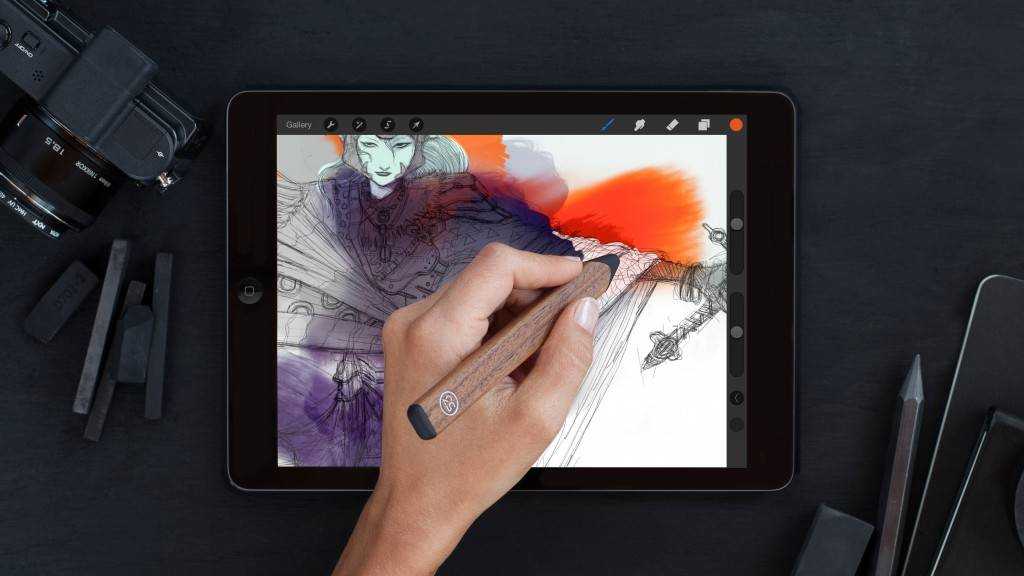 Александра Балашова художник-иллюстратор, автор курса
Александра Балашова художник-иллюстратор, автор курса Персонажи
Персонажи


 Перезагрузка»
Перезагрузка»